Monaco编辑器在线搭建教程详解
时间:2025-09-29 14:09:32 483浏览 收藏
文章不知道大家是否熟悉?今天我将给大家介绍《Monaco Editor在线编辑器搭建教程》,这篇文章主要会讲到等等知识点,如果你在看完本篇文章后,有更好的建议或者发现哪里有问题,希望大家都能积极评论指出,谢谢!希望我们能一起加油进步!
首先通过npm或CDN引入Monaco Editor,然后创建容器并调用monaco.editor.create()初始化实例,配置language和theme设置语言与主题,最后通过registerCompletionItemProvider和setModelMarkers实现自动补全与错误提示,完成在线代码编辑器搭建。
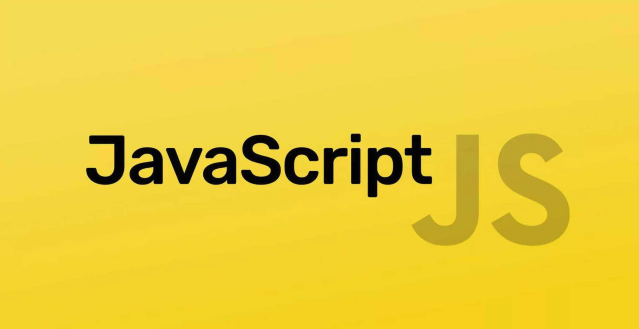
Monaco Editor 是由微软开发的浏览器端代码编辑器,也就是 Visual Studio Code 的核心编辑器组件。它功能强大,支持语法高亮、智能提示、错误检查、代码折叠、自动补全等特性,非常适合用来构建在线代码编辑器。以下是快速搭建一个基础在线代码编辑的基本步骤。
引入 Monaco Editor
使用 Monaco Editor 最简单的方式是通过 monaco-editor npm 包结合 Webpack 或 Vite 等打包工具。也可以通过 CDN 快速引入进行测试。
方法一:使用 npm 安装(推荐)npm install monaco-editor
然后在项目中导入:
import * as monaco from 'monaco-editor';
方法二:CDN 引入(适合原型或演示)
在 HTML 文件中加入:
<script src="https://unpkg.com/monaco-editor@latest/min/vs/loader.js"></script>
初始化编辑器实例
创建一个容器元素用于承载编辑器,并调用 monaco.editor.create() 初始化。
HTML 结构:
<div id="container" style="max-width:100%"></div>
JavaScript 初始化:
require.config({ paths: { 'vs': 'https://unpkg.com/monaco-editor@latest/min/vs' } });
require(['vs/editor/editor.main'], function() {
monaco.editor.create(document.getElementById('container'), {
value: 'function hello() {\n\tconsole.log("Hello, Monaco!");\n}',
language: 'javascript',
theme: 'vs-dark',
automaticLayout: true
});
});automaticLayout: true 非常重要,它让编辑器自动适应容器尺寸变化。
配置语言与主题
Monaco 支持多种编程语言,设置 language 参数即可切换语法高亮和提示行为。
例如:
language: 'html'language: 'css'language: 'typescript'language: 'json'
内置主题包括:
vs- 浅色主题vs-dark- 深色主题hc-black- 高对比度黑色
也可自定义主题,通过 monaco.editor.defineTheme 实现。
增强功能:自动补全与错误提示
Monaco 允许你扩展语言功能,比如添加自定义补全项或模拟诊断信息(如语法错误)。
示例:为 JavaScript 添加简单的补全提示:
monaco.languages.registerCompletionItemProvider('javascript', {
provideCompletionItems: () => {
return {
suggestions: [
{
label: 'myFunction',
kind: monaco.languages.CompletionItemKind.Function,
insertText: 'function myFunction() {}',
documentation: 'Insert a custom function'
}
]
};
}
});添加错误提示(模拟):
monaco.editor.setModelMarkers(editor.getModel(), 'owner', [{
severity: monaco.MarkerSeverity.Error,
message: 'Missing semicolon',
startLineNumber: 2,
startColumn: 24,
endLineNumber: 2,
endColumn: 25
}]);基本上就这些。通过以上步骤,你可以快速集成 Monaco Editor 到网页中,打造一个具备专业 IDE 特性的在线代码编辑器。关键是正确加载资源、初始化编辑器,并根据需要扩展语言功能。虽然配置稍复杂,但灵活性极高,适合做在线 IDE、低代码平台或技术博客的交互式代码块。
今天关于《Monaco编辑器在线搭建教程详解》的内容介绍就到此结束,如果有什么疑问或者建议,可以在golang学习网公众号下多多回复交流;文中若有不正之处,也希望回复留言以告知!
-
502 收藏
-
501 收藏
-
501 收藏
-
501 收藏
-
501 收藏
-
368 收藏
-
234 收藏
-
487 收藏
-
392 收藏
-
362 收藏
-
347 收藏
-
188 收藏
-
408 收藏
-
297 收藏
-
105 收藏
-
166 收藏
-
357 收藏
-

- 前端进阶之JavaScript设计模式
- 设计模式是开发人员在软件开发过程中面临一般问题时的解决方案,代表了最佳的实践。本课程的主打内容包括JS常见设计模式以及具体应用场景,打造一站式知识长龙服务,适合有JS基础的同学学习。
- 立即学习 543次学习
-

- GO语言核心编程课程
- 本课程采用真实案例,全面具体可落地,从理论到实践,一步一步将GO核心编程技术、编程思想、底层实现融会贯通,使学习者贴近时代脉搏,做IT互联网时代的弄潮儿。
- 立即学习 516次学习
-

- 简单聊聊mysql8与网络通信
- 如有问题加微信:Le-studyg;在课程中,我们将首先介绍MySQL8的新特性,包括性能优化、安全增强、新数据类型等,帮助学生快速熟悉MySQL8的最新功能。接着,我们将深入解析MySQL的网络通信机制,包括协议、连接管理、数据传输等,让
- 立即学习 500次学习
-

- JavaScript正则表达式基础与实战
- 在任何一门编程语言中,正则表达式,都是一项重要的知识,它提供了高效的字符串匹配与捕获机制,可以极大的简化程序设计。
- 立即学习 487次学习
-

- 从零制作响应式网站—Grid布局
- 本系列教程将展示从零制作一个假想的网络科技公司官网,分为导航,轮播,关于我们,成功案例,服务流程,团队介绍,数据部分,公司动态,底部信息等内容区块。网站整体采用CSSGrid布局,支持响应式,有流畅过渡和展现动画。
- 立即学习 485次学习
